創建具有視覺吸引力的高品質 Excel 電子表格可以增強您的專業形象並改善數據分析。您可以做出的一項重大改進是刪除任何空白行或空白行,這些行可能會使您的資料演示變得混亂。
幸運的是,Microsoft Excel 現在具有TRIMRANGE 函數。這項創新的添加簡化了從資料範圍中消除空行的任務,有助於避免計算過程中的錯誤並提升工作表的整體外觀。
有效利用 Excel 中 TRIMRANGE 函數的基本步驟
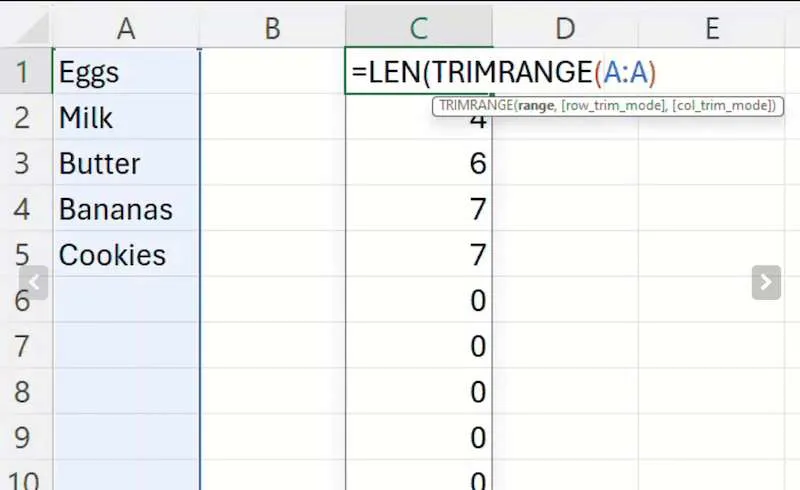
TRIMRANGE 函數專為希望 Excel 僅顯示包含相關資料的儲存格的使用者量身定制,從而有效地修剪掉指定範圍內不需要的結果。這個函數的美妙之處在於它的動態特性;當您繼續向資料集中輸入其他值時,結果將自動調整以反映這些變更。
若要使用 TRIMRANGE 函數,您可以將其直接套用到 Excel 公式中。例如:=LEN(TRIMRANGE(A:A))。此公式消除了指定範圍內的無關結果,在本例中為 A 列,該範圍可能包含不相關的空格或零。
例如,考慮將資料填入 A1 到 A14。如果您在 C 欄中套用 LEN 和 TRIMRANGE 函數,您的輸出將只顯示 C14 以內的有效結果。此外,如果在A15、A16和A17中輸入新數據,相應的更新將自動反映在C15、C16和C17。
在 Excel 中使用 TRIMRANGE 函數的語法如下:=TRIMRANGE(range,[trim_rows],[trim_cols])。在此語法中,指定要整理的儲存格範圍,指示根據需要排除哪些行和列。
結論
清理 Excel 電子表格不僅可以使資料呈現優美的外觀,還可以透過消除不必要的混亂來提高資料的清晰度。使用 TRIMRANGE 函數進行下一次資料清理;它可能會改變遊戲規則,更有效地呈現資訊。
額外的見解
1. TRIMRANGE 函數可以清理哪些類型的資料?
TRIMRANGE 函數用途廣泛,可應用於 Excel 中存在空白行或不相關資料的任何資料集。這包括跨不同列的數字、文字或混合資料類型。
2. 我可以將 TRIMRANGE 與其他 Excel 函數一起使用嗎?
絕對地! TRIMRANGE 函數可與各種 Excel 函數(如 LEN、COUNT、AVERAGE 和 SUM)無縫協作,讓您能夠最佳化複雜的計算,同時保持清晰的資料呈現。
3. TRIMRANGE函數在所有Excel版本中都可使用嗎?
TRIMRANGE 函數是 Microsoft Excel 中較新更新的一部分。確保您的軟體已更新至最新版本才能存取此功能,因為舊版本中可能無法使用。
發佈留言